富士通ミドルウェアのパッチはUpdateAdvisor(ミドルウェア)と連携して管理します。以下に全体の流れを以下に示します。
図1.4 富士通ミドルウェアのパッチ管理の概要
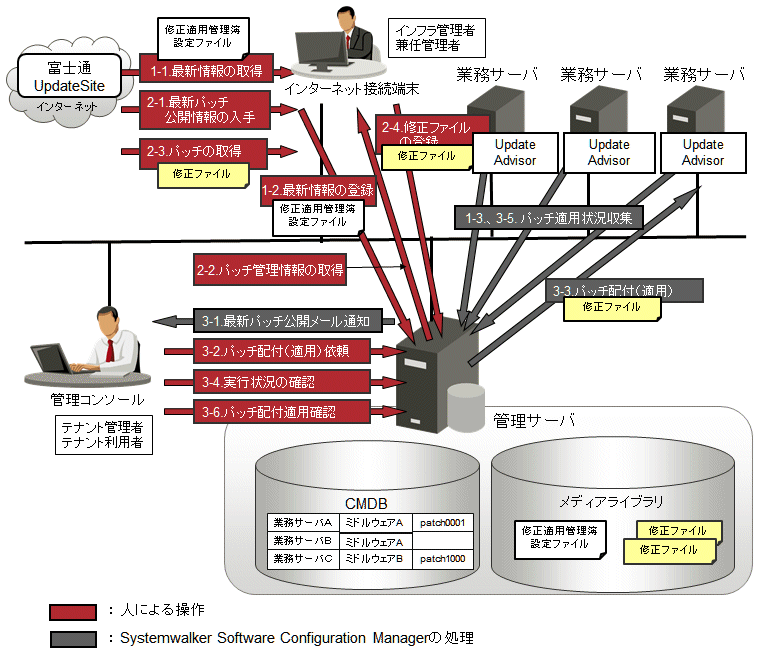
ポイント
管理サーバがインターネットに接続できる場合は、インターネット接続端末で実施する作業を管理サーバで実施できます。
富士通ミドルウェア情報の取得とディスカバリ
UpdateSiteから修正適用管理簿設定ファイルを取得し、最新のパッチ適用状況を収集します。最新のパッチ適用状況を収集するには、修正適用管理簿設定ファイルを最新にする必要があります。運用中もUpdateSiteから最新の修正適用管理簿設定ファイルを取得してください。
最新情報の取得(修正適用管理簿設定ファイル)【インフラ管理者の作業】
インフラ管理者は、最新の修正適用管理簿設定ファイルを、UpdateSiteからインターネット接続端末を使用してダウンロードします。
最新情報の登録(修正適用管理簿設定ファイル)【インフラ管理者の作業】
インフラ管理者は、最新の修正適用管理簿設定ファイルを、管理サーバ上でUpdateAdvisor資産登録コマンドを使用してメディアライブラリに格納します。
パッチ適用状況収集【Systemwalker Software Configuration Managerでの処理】
Systemwalker Software Configuration Managerは、登録されている修正適用管理簿設定ファイルを使用し、各業務サーバからパッチの適用状況を収集します。
富士通ミドルウェアパッチの取得
UpdateSiteから富士通ミドルウェアパッチを取得し、メディアライブラリに格納します。メディアライブラリに格納したパッチは業務サーバに配付(適用)できます。
最新パッチ公開情報の入手【インフラ管理者の作業】
インフラ管理者は、FSC-NEWS(SupportDeskお客様通知)のメール通知やUpdateSite(富士通SupportDesk Web)を通じて、最新パッチの情報を入手します。
パッチ管理情報取得【インフラ管理者の作業】
インフラ管理者は、管理サーバ上でパッチ管理情報取得コマンドを利用してパッチ管理情報を取得します。
インフラ管理者は、管理サーバから取得したパッチ管理情報と公開パッチ取得ツールを、インターネット接続端末にコピーします。
パッチの取得【インフラ管理者の作業】
インフラ管理者は、インターネット接続端末上で公開パッチ取得ツールを使用して、公開パッチをUpdateSiteよりダウンロードします。
修正ファイル登録【インフラ管理者の作業】
インフラ管理者は、ダウンロードしたファイルを、管理サーバ上で富士通ミドルウェア公開パッチ登録コマンドを使用して、メディアライブラリに格納します。
富士通ミドルウェアパッチの配付と適用確認
メディアライブラリに格納した富士通ミドルウェアパッチを配付(適用)します。
ただし、Solaris管理対象サーバに対しての配付/適用はサポートしていません。
最新パッチ公開メール通知【Systemwalker Software Configuration Managerでの処理】
テナント管理者およびテナント利用者は、Systemwalker Software Configuration Managerより、最新パッチが公開された事をメール通知で受け取ります。
パッチ配付(適用)依頼【インフラ管理者/テナント利用者/テナント管理者の作業】
テナント利用者またはテナント管理者は、管理コンソールを使用して、業務サーバへ最新のパッチを配付します。
インフラ管理者は、管理サーバ上のコマンドで、パッチ適用を実行できます。
また、富士通ミドルウェアのパッチ適用を行うためには、適用処理を記述したスクリプトを作成し、実行後のスクリプトとして登録する必要があります。
パッチ配付(適用)【Systemwalker Software Configuration Managerでの処理】
Systemwalker Software Configuration Managerは、指定されたパッチを指定された業務サーバに配付します。
また、適用スクリプトが登録されている場合は、適用スクリプトを実行してパッチ適用を行います。適用スクリプトが登録されていない場合は、業務サーバに直接乗り込んで、手動で適用操作を行います。
実行状況の確認【インフラ管理者/テナント管理者/テナント利用者の作業】
パッチ適用の状況を管理コンソール、または管理サーバ上のコマンドで確認します。
パッチ適用状況収集【Systemwalker Software Configuration Managerでの処理】
Systemwalker Software Configuration Managerは登録されている修正適用管理簿設定ファイルを使用し、各業務サーバからパッチの適用状況を収集します。
パッチ配付(適用)確認
インフラ管理者、テナント利用者、およびテナント管理者は、管理コンソールにログインしてパッチ適用状況を確認します。また、インフラ管理者は、管理サーバ上のコマンドで、パッチ適用状況を確認できます。
それぞれの役割ごとに運用操作の流れを説明します。
作業の流れ | 本製品を利用する人 | マニュアル該当箇所 | |||||
|---|---|---|---|---|---|---|---|
インフラ管理者 | 兼任管理者 | テナント管理者 | テナント利用者 | ||||
1 | 1 | 最新情報の取得(修正適用管理簿設定ファイル) | ○ | ○ | - | - | UpdateAdvisor(ミドルウェア)のマニュアルを参照してください。 |
2 | 最新情報の登録(修正適用管理簿設定ファイル) | ○ | ○ | - | - | 『リファレンスガイド』の「UpdateAdvisor資産登録コマンド」を参照してください。 | |
3 | パッチ適用状況収集 | ○ | ○ | - | - | 『リファレンスガイド』の「パッチ情報更新コマンド」 | |
2 | 1 | 最新パッチ公開情報の入手 | ○ | ○ | - | - | FSC-NEWS(SupportDeskお客様通知)のメール通知、およびUpdateSite(富士通SupportDesk Web)の公開情報を参照してください。 |
2 | パッチ管理情報取得 | ○ | ○ | - | - | 『リファレンスガイド』の「パッチ管理情報取得コマンド」を参照してください。 | |
3 | 最新パッチの取得 | ○ | ○ | - | - | 『リファレンスガイド』の「公開パッチ取得ツール」を参照してください。 | |
4 | 修正ファイル登録 | ○ | ○ | - | - | 『リファレンスガイド』の「富士通ミドルウェア公開パッチ登録コマンド」を参照してください。 | |
3 | 1 | 最新パッチ公開メール通知 | - | - | - | - | 新規パッチ取得時に自動でメールが送信されます。 送信に失敗した場合は、『リファレンスガイド』の「メール再送信コマンド」でインフラ管理者または兼任管理者が再送信してください。 |
2 | パッチ配付(適用)依頼 | ○(注1) | ○ | ○(注2) | ○(注2) | 『操作ガイド』「パッチ管理」の「パッチ適用ウィザード」 パッチの適用については、「2.10 富士通ミドルウェアパッチの適用」を参照してください。 『リファレンスガイド』の「パッチ適用コマンド」 | |
3 | パッチ配付(適用) | - | - | - | - | - | |
4 | 実行状況の確認 | ○ | ○ | ○(注2) | ○(注2) | 『操作ガイド』の「ジョブ管理」 『リファレンスガイド』の「ジョブ管理コマンド』 | |
5 | パッチ適用状況収集 | ○ | ○ | - | - | 『リファレンスガイド』の「パッチ情報更新コマンド」 | |
6 | パッチ配付(適用)確認 | ○ | ○ | ○(注2) | ○(注2) | 『操作ガイド』の「パッチ管理」 『リファレンスガイド』の「パッチ情報出力コマンド」 | |
○:作業を実施する
-:作業を実施しない
注1) コマンドのみ実行できます。
注2) 管理コンソールのみ操作できます。